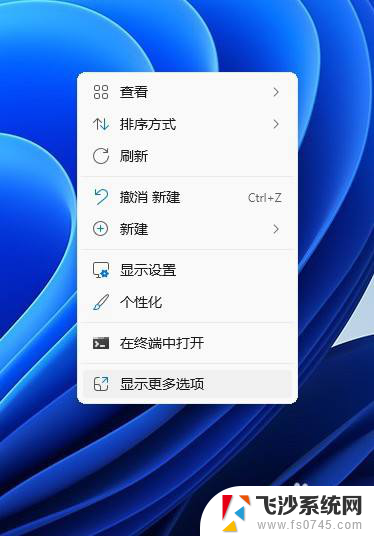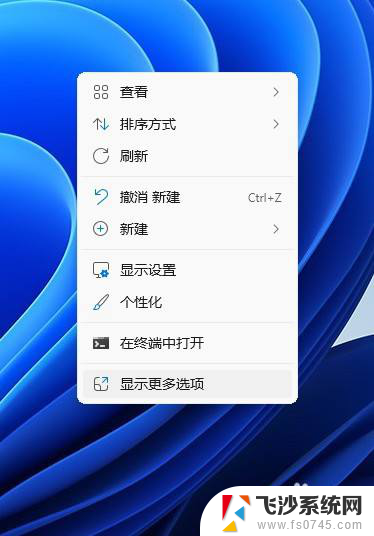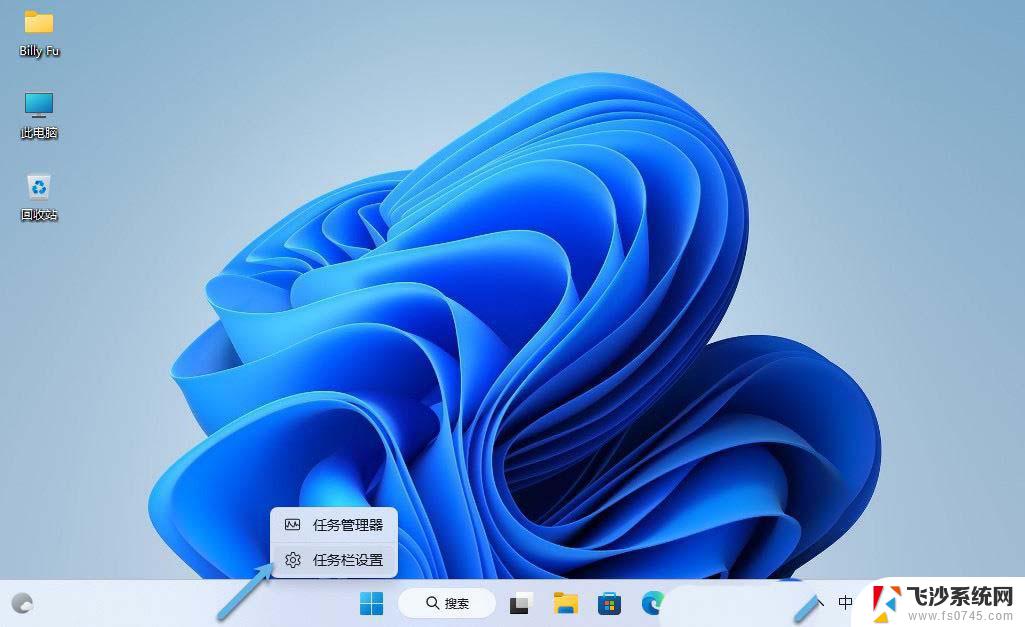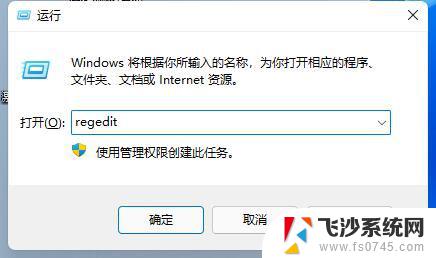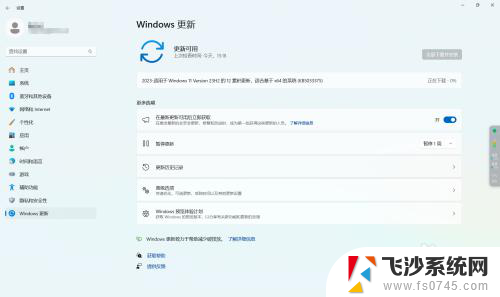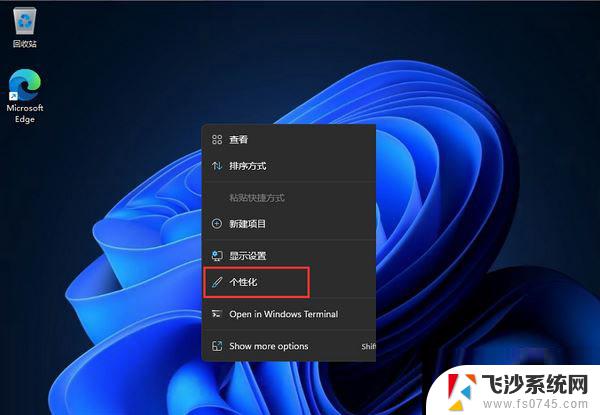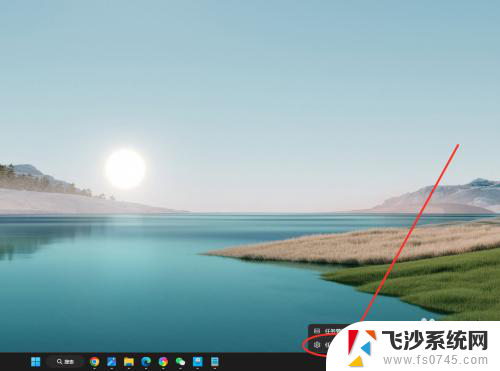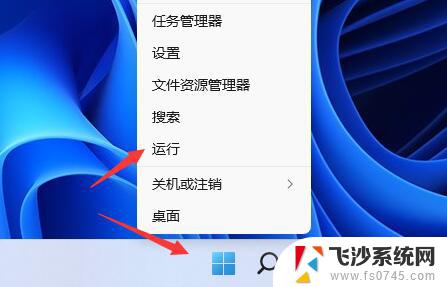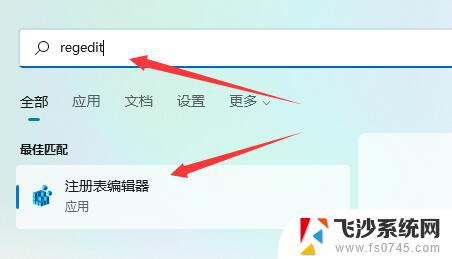win11任务栏最左侧 Win11系统如何调整任务栏显示在左侧
更新时间:2024-10-25 10:09:08作者:xtang
Win11系统的任务栏是操作系统中最重要的一部分之一,它提供了快速访问常用应用程序和系统功能的便捷方式,而在Win11系统中,用户可以根据自己的使用习惯和喜好来调整任务栏的位置,包括将任务栏显示在屏幕的左侧。这种设置不仅可以提升操作的效率,还可以让用户更加舒适地使用Win11系统。下面就让我们一起来了解一下Win11系统如何调整任务栏显示在左侧。
具体方法:
1.在桌面点击鼠标右键---在弹出的界面中选择个性化选项
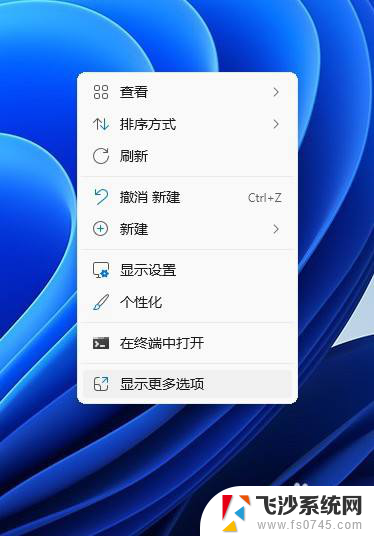
2.在个性化界面中,找到并点击“任务栏”按钮
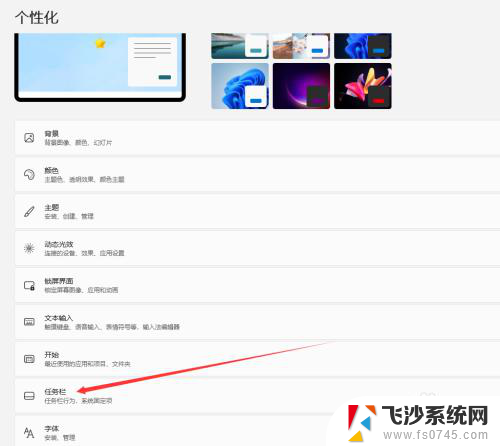
3.在打开的任务栏设置界面中,点击任务栏行为选项。找到任务栏对其方式:我们选择靠左即可
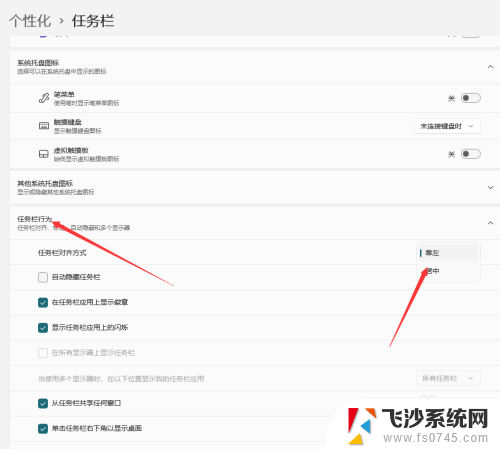
以上就是win11任务栏最左侧的全部内容,还有不清楚的用户就可以参考一下小编的步骤进行操作,希望能够对大家有所帮助。